Мобільний додаток Microsoft Teams тепер підтримує відеодзвінки

Мобільний додаток Microsoft Teams тепер підтримує відеодзвінки серед інших функцій, доступних у попередній версії програми.
Ось наші рішення щодо того, як ви можете керувати нарадами в Outlook
Використовуйте помічник планування. Цю вбудовану функцію Outlook можна знайти, перейшовши на вкладку «Головна», потім клацнувши стрілку вниз поруч із пунктом «Нова електронна пошта», а потім вибравши «Зустріч».
Перш ніж погодитися приєднатися до зустрічі з електронної пошти, ви можете швидко переглянути свій календар, щоб побачити, як складається ваш день або тиждень. Просто наведіть курсор миші на піктограму Календаря, щоб переглянути місячний календар.
Відкрийте електронний лист із запрошенням на зустріч. Ви повинні побачити Прийняти, Орієнтовно або Відхилити. Натисніть один із них, щоб повідомити учасникам зустрічі ваш статус і додати його до календаря.
Якщо ви працюєте з дому або зараз повертаєтеся в офіс, з часом щось повторювалося – це зустрічі. Від обговорення важливих тем, проведення інтерв’ю, один до одного та багато іншого, частина будь-якої справи чи роботи включає зустрічі, щоб кожен міг увійти в курс і залишитися на одній сторінці.
Однак чим більше зустрічей у вас буде, тим складнішим може стати ваш календар. Що ж, програма Outlook у Windows 10, включена в Microsoft 365, полегшує керування нарадами. Ось наші рішення щодо того, як ви можете керувати нарадами в Outlook.
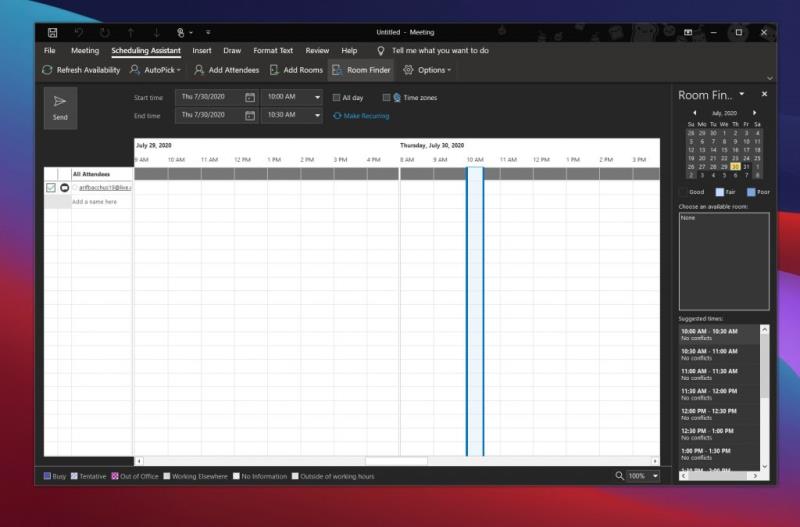
Наш вибір номер один для керування нарадами в Outlook — це використання помічника планування. Цю вбудовану функцію Outlook можна знайти, перейшовши на вкладку «Головна», потім клацнувши стрілку вниз поруч із пунктом «Нова електронна пошта», а потім вибравши «Зустріч». Після цього вгорі з’явиться вкладка для помічника планування. Натисніть на це.
Дивлячись на Помічник із планування, затінена область з вертикальними смугами покаже час зустрічей, який ви хочете. Ви можете перетягувати смуги, щоб налаштувати час. У сітці також буде показано, коли учасники доступні. Ви побачите, що Outlook також запропонує час і кількість конфліктів для цієї зустрічі, якщо такі є.
Помічник із планування допомагає переконатися, що всі учасники зустрічі будуть на одній сторінці й у відсутності конфліктів. Це блокуватиме час, коли ваші колеги недоступні, і навіть дозволить вам бачити, коли кімнати для переговорів доступні та недоступні під час проведення наради.
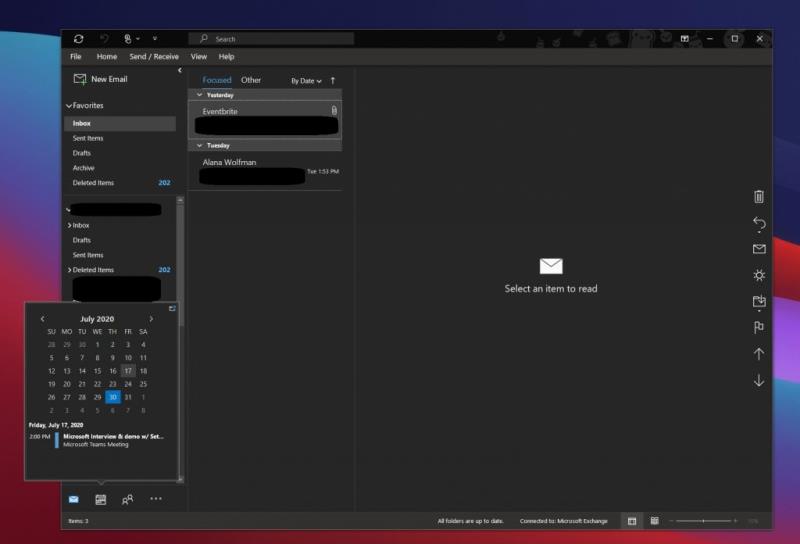
Наступним кроком для керування нарадами в Outlook є використання календаря Outlook у ваших інтересах. Перш ніж погодитися приєднатися до зустрічі з електронної пошти, ви можете швидко переглянути свій календар, щоб побачити, як складається ваш день або тиждень. Просто наведіть курсор миші на піктограму Календаря, щоб переглянути місячний календар. Завдяки швидкому перегляду календаря ви зможете переглядати свій розклад, не залишаючи електронних листів.
Коли ви наведете курсор на значок, ви зможете побачити майбутні зустрічі та зустрічі на тиждень. Ви також можете побачити, в яких кімнатах вони відбуваються і в який час. Якщо ви хочете, ви також можете вибрати піктограму «Закріпити піктограму» у верхньому правому куті календаря (біля смуги прокрутки), щоб закріпити перегляд і щоб він слідував за вами під час читання електронних листів.
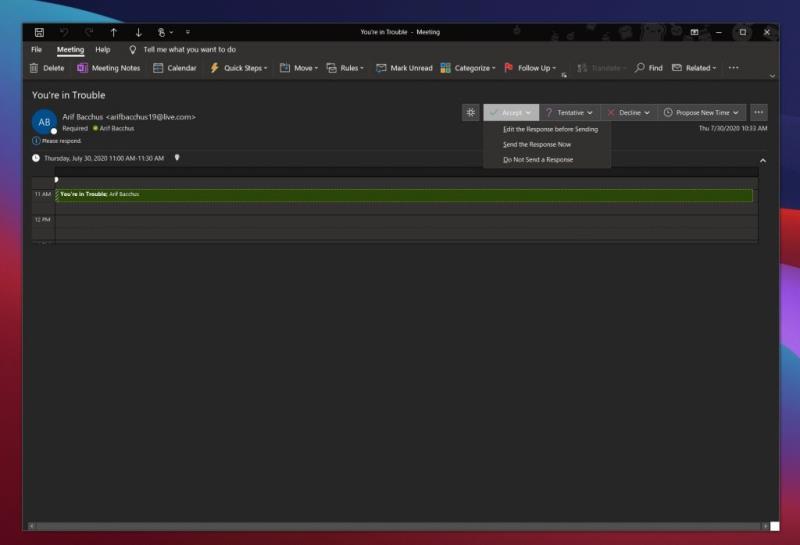
Наш останній вибір стосується функції запитів на нараду в Outlook. Завдяки цьому ви маєте повний контроль над тим, як відповідати на запрошення на зустріч під час їх отримання, гарантуючи, що у вашому календарі буде найновіша інформація. Це також допомагає очистити папку "Вхідні" від запрошень.
Щоб скористатися цією функцією, вам потрібно відкрити електронний лист із запрошенням на зустріч. Ви повинні побачити Прийняти, Орієнтовно або Відхилити. Натисніть один із них, щоб повідомити учасникам зустрічі ваш статус і додати його до календаря. Якщо ви погоджуєтеся, ви можете редагувати відповідь перед надсиланням, надіслати відповідь зараз або не надсилати відповідь. Ці варіанти допоможуть організатору зустрічі краще зрозуміти, хто планує відвідати. Якщо ви не відповісте, людина, яка організувала це, не знатиме, плануєте ви брати участь чи ні.
Звичайно, ви також можете натиснути опцію Запропонувати новий час, щоб запропонувати альтернативний час зустрічі. Або, коли ви приймете, ви можете редагувати зустріч у своєму календарі, скажімо, змінити час, клацнувши її правою кнопкою миші.
Незважаючи на те, що ми обговорювали програму Outlook для Windows, також є кілька додаткових способів керування нарадами. Вони охоплюють Outlook для Інтернету та Outlook для мобільних пристроїв. Як було оголошено в липні , Outlook в Інтернеті тепер надає користувачам більше контролю над запрошеннями на зустрічі, відображаючи повідомлення, деталі зустрічі, відповіді учасників тощо. Тим часом Outlook на Android показує інформацію, яка може бути вам актуальна, як-от електронні листи та файли, у відомостях про події у вашому календарі, щоб допомогти вам краще планувати зустрічі. Безперечно, існує кілька способів керування нарадами в Outlook, тому повідомте нам, як ви керуєте своїми нарадами, залишивши нам коментар нижче.
Мобільний додаток Microsoft Teams тепер підтримує відеодзвінки серед інших функцій, доступних у попередній версії програми.
Microsoft Lists — це програма Microsoft 365, яка допомагає відстежувати інформацію та організовувати роботу. Ви також можете використовувати його в Teams і Sharepoint. Вивчайте більше.
Ось подивіться, як ви можете залишатися продуктивними з Microsoft To do у Windows 10
Ось деякі поширені проблеми зі словами та способи їх вирішення
Забули зберегти блокнот Excel? Ось подивіться, як ви можете його відновити.
Ось як ви можете використовувати завдання в Outlook з Microsoft 365 для підвищення продуктивності.
Ось подивіться на деякі з найпоширеніших проблем OneDrive і як їх можна виправити
Ви коли-небудь чули про Microsoft Yammer? Це інструмент соціальної мережі, який допоможе вам спілкуватися та взаємодіяти з людьми з усієї вашої організації, і сьогодні ви можете познайомитися з ним.
Ваша компанія щойно приєдналася до Microsoft 365? Ось деякі параметри, які ви повинні налаштувати, щоб налаштувати роботу Microsoft 365 онлайн, щоб зробити її власною.
Ось деякі з найпоширеніших кодів помилок програми Microsoft Excel і як їх можна виправити.
Ось як ви можете керувати своїми нарадами в Outlook
Якщо ви використовуєте Windows 10 і шукаєте безкоштовні способи записати екран, є доступні варіанти. Є три безкоштовні способи записати екран
Ось подивіться на деякі поширені помилки формули Excel і як їх можна виправити
Microsoft Bing тепер робить більше, ніж просто пошук в Інтернеті. Він також може відображати результати з вашої організації, включаючи файли, контакти та
У вашій папці "Вхідні" в Outlook безлад? Спробуйте встановити правила. У нашому останньому посібнику з Microsoft 365 добре поясніть, як можна використовувати правила для автоматичного переміщення, позначення та відповіді на повідомлення електронної пошти.
У ці дні проводите більше часу в електронних листах? Ось подивіться деякі з наших найкращих методів роботи з Microsoft Outlook у Windows 10.
Ось як ви можете активувати код для своєї передплати на Microsoft 365 або Office 365
Коли ви додаєте файл до розділу файлів вашої Microsoft Team, його можуть редагувати всі в Microsoft Teams, а не лише творець файлу. Існує
Ви щойно купили Surface Duo? Якщо ви це зробили, ось подивіться деякі з наших улюблених порад і прийомів щодо того, як ви можете отримати максимум від Microsoft Teams на пристрої Android з подвійним екраном.
Ви почуваєтеся розчарованими або думаєте, що не встигаєте багато зробити в Microsoft Teams? Ось як ви можете залишатися продуктивними в Teams і зосередитися.
Програми для відеодзвінків стали найважливішою частиною віддаленої роботи та навчання. Досліджуйте, як зменшити гучність у Zoom, Google Meet та Microsoft Teams.
Дізнайтеся, як налаштувати мобільну точку доступу в Windows 10. Цей посібник надає детальне пояснення процесу з урахуванням безпеки та ефективного використання.
Досліджуйте, як налаштувати налаштування конфіденційності в Windows 10 для забезпечення безпеки ваших персональних даних.
Дізнайтеся, як заборонити людям позначати вас у Facebook та захистити свою конфіденційність. Простий покроковий посібник для безпеки у соцмережах.
Пам’ятаєте часи, коли Bluetooth був проблемою? Тепер ви можете ефективно обмінюватися файлами через Windows 10 за допомогою Bluetooth. Дізнайтеся, як це зробити швидко і легко.
Ось посібник про те, як змінити тему, кольори та інші елементи в Windows 11, щоб створити чудовий робочий стіл.
Детальна інструкція про те, як завантажити Google Meet на ваш ПК, Mac або Chromebook для зручного використання.
Детальний огляд процесу налаштування VPN в Windows 10 для безпечного та анонімного Інтернет-серфінгу.
Ось як ви можете отримати максимальну віддачу від Microsoft Rewards для Windows, Xbox, Mobile, покупок і багато іншого.
Оскільки продуктивність і доступність бездротових периферійних пристроїв продовжують зростати, Bluetooth стає все більш поширеною функцією на ПК з Windows. Досліджуйте, як підключити та використовувати Bluetooth.




























